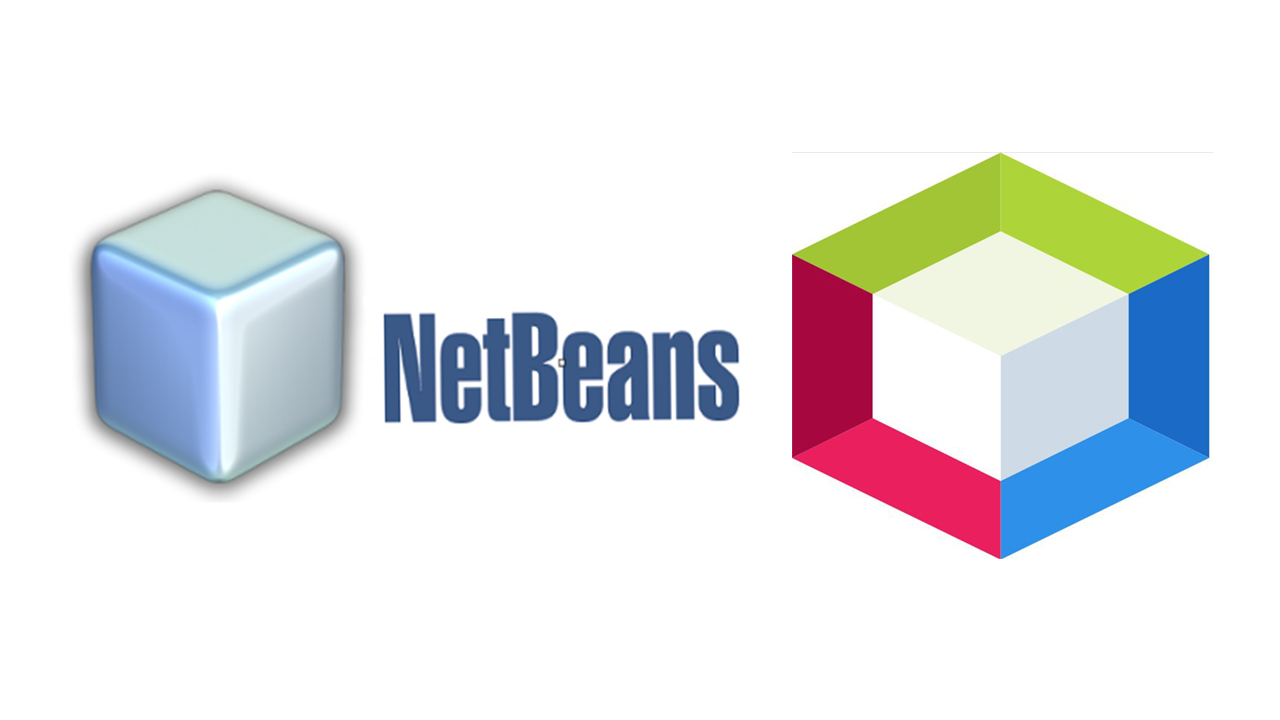Download, tải, hướng dẫn cài đặt Netbean và JDK Java tất cả phiên bản từ Netbeans 8.2 đến mới nhất. Hướng dẫn chi tiết cài đặt IDE lập trình Java, khắc phục lỗi không bật được phần mềm.
1. Netbeans là gì?
Netbeans là phần mềm, một IDE cung cấp môi trường thích hợp Java cho việc phát triển phần mềm. IDE có tuổi đời từ rất lâu và được nhiều công ty lớn như Oracle Coproration và hiện nay là Apache. . . phát hành và phát triển. Hiện tại Netbean vẫn là một trong số IDE tốt nhất cho lập trình viên Java
Netbean có thể chạy trên đa nền tảng Windows, macOS, Linux và Solaris. Nó cung cấp vô số tính năng hỗ trợ giúp lập trình viên làm việc nhanh và hiệu quả hơn.
Một số điểm nội bật của Netbean:
- Hỗ trợ nhiều ngôn ngữ lập trình (PHP, JavaScipt) đặc biệt là hỗ trợ cực mạnh Java
- Giao diện dễ sử dụng, chỉnh sửa thông minh
- Hỗ trợ tính năng xây dựng giao diện đồ họa
- Ngoài ra còn nhiều tính năng khác nữa
Có thể bạn quan tâm tới các bài viết về lập trình của mình tại đây.
2. Download Java JDK và Netbeans

Có 2 sự lựa chọn cho bạn đọc cần tải và cài đặt Netbean:
- Lựa chọn đầu là sử dụng phiên bản Netbean mới nhất.
- Lựa chọn thứ 2 là dùng bản cũ hơn netbean 8.2
Cả 2 lựa chọn đều hỗ trợ rất tốt cho việc lập trình. Ở phiên bản mới nhất thì có hỗ trợ nhiều tính năng thông minh hơn. Tuy nhiên ở bản mới nhất gói Java Applet đã bị loại bỏ. Nếu bạn cần dùng tới java applet thì nên chọn 8.2, nếu không thì cứ chọn cái mới nhất nhé!
Chú ý: Tải JDK nếu máy bạn chưa cài Java JDK hoặc đã cài JDK nhưng phiên bản không phù hợp. Nếu chưa từng cài phần mềm lập trình Java nào thì hãy tải JDK tương ứng cho mỗi phiên bản netbean nhé!
Download JDK mới nhất: Download
Download Apache
JDK mới nhất tử Oracle: Download
Download Apache Netbean mới nhất: Download
Download JDK 8 cho Netbean 8.2 Download
Download Netbean 8.2: Download
3. Hướng dẫn cài đặt Netbeans cho windows
Điều quan trọng nhất là bạn cần tải đúng phiên bản Java JDK cho netbean của mình để tránh trường hợp tải về nhưng lỗi không mở lên được.
Sau khi tải về JDK, bạn chỉ cần chạy cài đặt file JDK như phần mềm bình thường là được. Nếu được, sau khi cài JDK xong, bạn cài biến môi trường cho nó càng tốt.
Các bước cài netbean:
(ở bản nào cũng tương tự, ở đây mình dùng cái mới nhất)
Bước 1: Kiểm tra lại xem đã cài JDK chưa, đúng bản JDK chưa, bạn có thể xem ở đường dẫn sau: C:\Program Files\Java
(Nếu có lỡ cài nhiều bản JDK trên máy cũng không sao nhé)
Bước 2: Chạy file cài đặt Apache Netbeans IDE, rồi chọn next
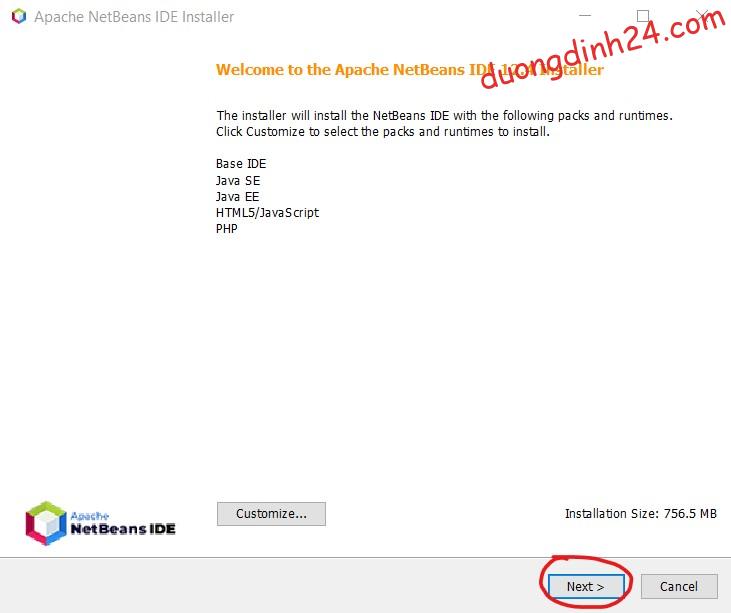
Bước 3: Tích chọn vào ô I except sau đó chọn next
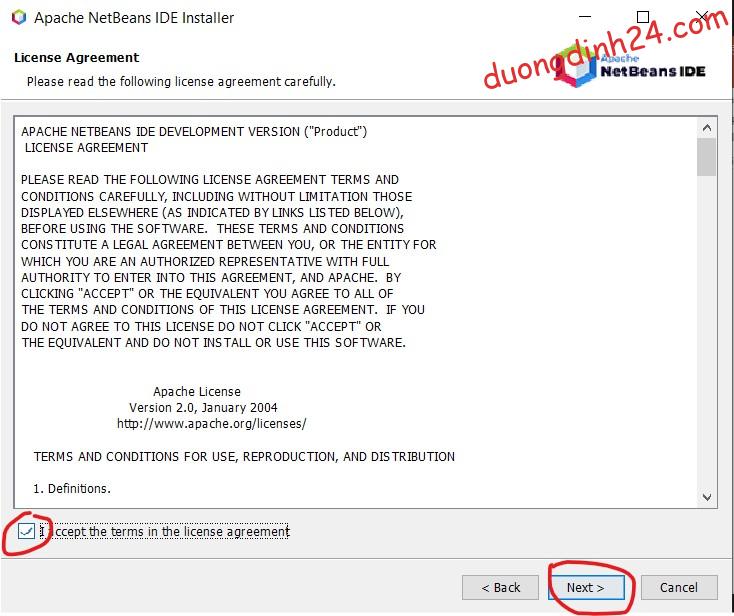
Bước 4: Chọn bản JDK phù hợp ở dòng thứ 2, tìm JDK trong thư mục: C:\Program Files\Java
Với netbean 8.2 là JDK 1.8, bản mới nhất thì bạn cứ chọn cái JDK mới nhất
Ngoài ra bạn cũng có thể chọn thư mục bạn muốn cài Netbean ở dòng đầu tiên.
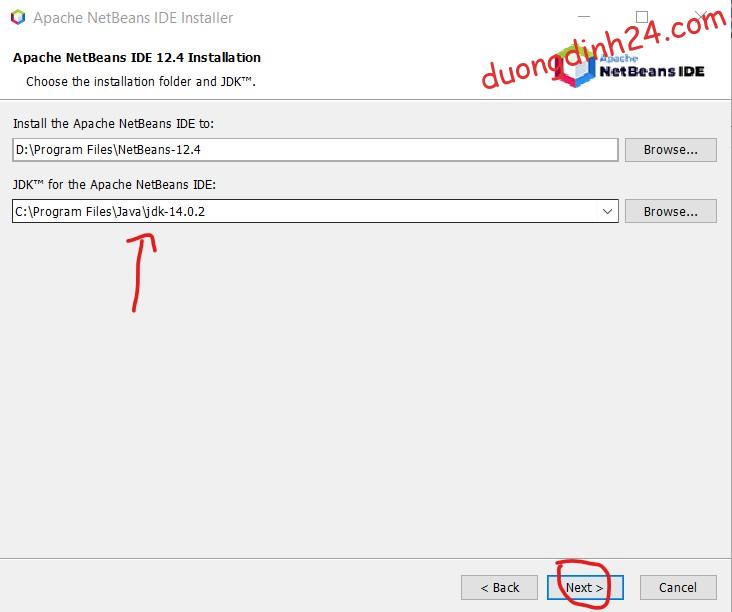
Bước 4: Bỏ chọn ô Check for update nếu không muốn update phần mềm trong tương lai, sau đó chọn Install
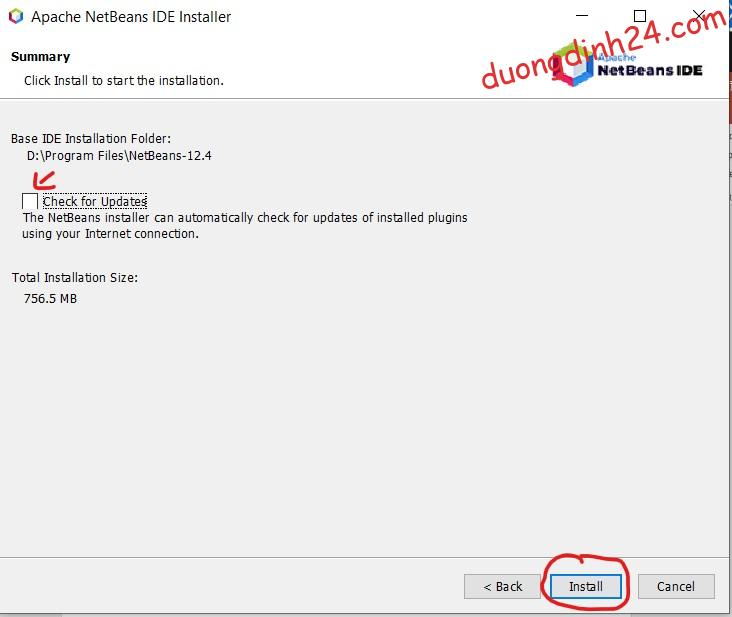
Bước 5: Chờ cho phần mềm cài đặt (khoảng 5 – 10 phút)
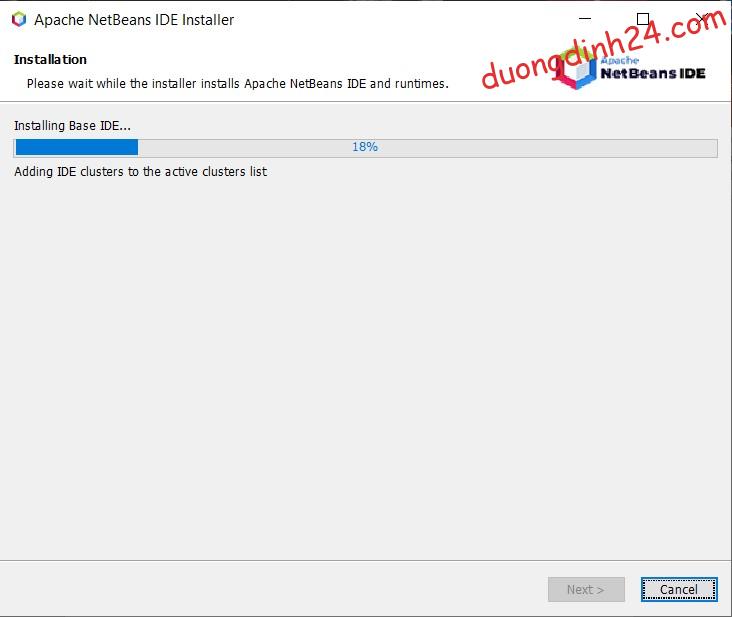
Bước 6: Sau khi cài xong bạn sẽ có giao diện tương tự như thế này!
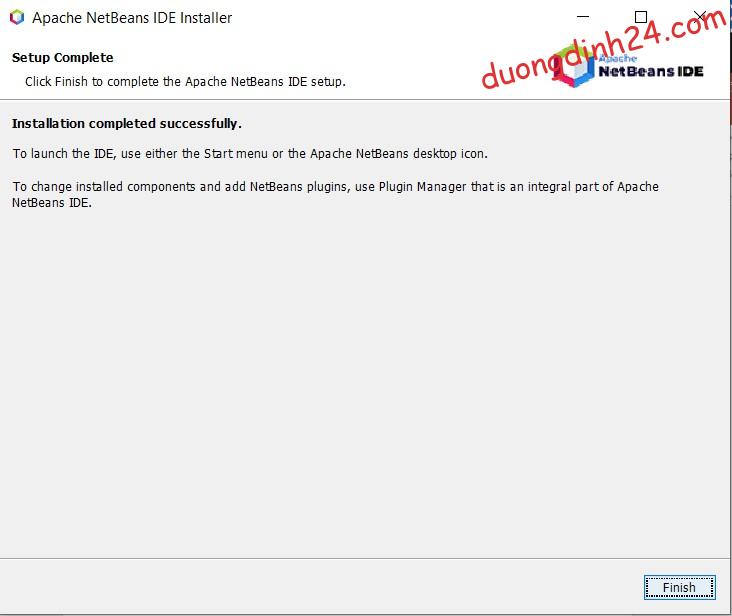
Sau khi làm tới bước này, bạn bật IDE lên và code thử nhé. Trong trường hợp gặp lỗi, hãy kiểm tra lại JDK java nhé, có thể vấn đề ở đó.
Cuối cùng, cảm ơn bạn đã ghé thăm blog của mình nha! Chúc bạn thành công!